-Нам срочно нужна связь
-Половую предложить не могу!
(с) Звездные Войны. Буря в стакане. Студия «Божья Искра» (ст. о/у Goblin)

Собранная и запрограммированная в конце прошлого года Мобильная Установка Доказательства Контроля Измерений (аббревиатуру сотавите сами) периодически включалась, строила графики давления и снова выключалась. Все бы хорошо, да применяемая там панель серии Basic позволяет хранить треды, в лучшем случае, дней за пять, чего маловато. Как я уже говорил ранее, применять панель Unified Comfort, в которой таких ограничений нет, совершенно не с руки. Панель Unified не является мобильной, вся установка — это набор модулей на дин-рейке (корпуса нет, да уже и не будет), в общем — рассыпуха на коленке. Сейчас она «живет» в ванной комнате, заводить кабель в ванную — тоже не с руки… это либо оставлять дверь открытой, либо долбить стену. А ради чего?
В общем, единственный выход — это беспроводные сети, благо, WiFi есть у каждого или почти у каждого.
Правда, я уже с трудом понимаю, зачем я все это продолжаю, так как за последние два месяца я провел собрание собстенников в доме, запустил голосование, по результатам которого уже скоро тут начнет работать другая управляющая комнания, а не эти дерзские бездельники из «Жилсервисуюта» (а в Госжилинспеции — тоже наглые бездельники… в общем, да покарает их всех Аллах, а Кришна — добавит еще люлей!).
Тем не менее, хоть как-то проверить, как настраивается и работает беспроводная связь от Siemens, тоже интересно. И вот у меня на руках точка доступа Scalance W774-1 RJ45. Этот модуль беспроводной связи может работать в двух режимах: и как точка доступа, и как клиентский модуль. Дома у меня уже есть бытовая сеть, поэтому модуль сразу настрою в клиентский режим.
Для небольшого ускорения процесса настройки модуля рекомендую скачать маленькую программу Proneta (в базовой редакции) по ссылке: https://new.siemens.com/global/en/products/automation/industrial-communication/profinet/proneta.html
Далее запитываем модуль, накручиваем на него антены, подключаем его кабелем (я подключил первым портом) к местному маршрутизатору и запускаем Proneta на компе. Программа Proneta должна обнаружить точку доступа, сама точка — получить IP адрес по DHCP (именно поэтому я для упрощения жизни подключаю модуль сразу в свою сеть).

Далее следует кликнуть правой кнопкой и выбрать пункт меню Set Network Parameters

Задать статические настройки IP

После этого программа Proneta не нужна, ее можно закрыть. Все дальнейшие настройки выполняем в браузере.

По умолчанию логин admin, пароль admin. Во время первого входа сразу предлагается сменить пароль. Воспользовавшись своим мощным интеллектом выставил новый пароль — admin1
Следующий шаг — это открыть визард и перевести модуль в клиентский режим. Данная операция потребует перезагрузки.

После перезапуска точки снова запускаем визард, и на второй вкладке выбираем страну и (опционально) задаем имя точки доступа.

Следующие две вкладки я пропускаю — адрес уже задан, включение/отключение SSH и т.д. не особо важно для моей локальной задачи. А вот тип антен надо задать обязательно.

Следующая вкладка — включаем беспроводной интерфейс, выбираем диапазоны и т.д. Самое главное — это первое, ВКЛЮЧИТЬ радиоинтерфейс. А то я дважды уже этого клиента настраивал и дважды забывал про эту галочку.

Настройки клиента. Тут я снимаю галочку Any SSID и явно указываю свою сеть.

Каналы. Оставляю, как есть — клиент использует любой доступный канал автоматически.

Шифрование. Тут все просто, выбираю тип аутентификации на моей точки и ввожу «пароль» в двух местах.
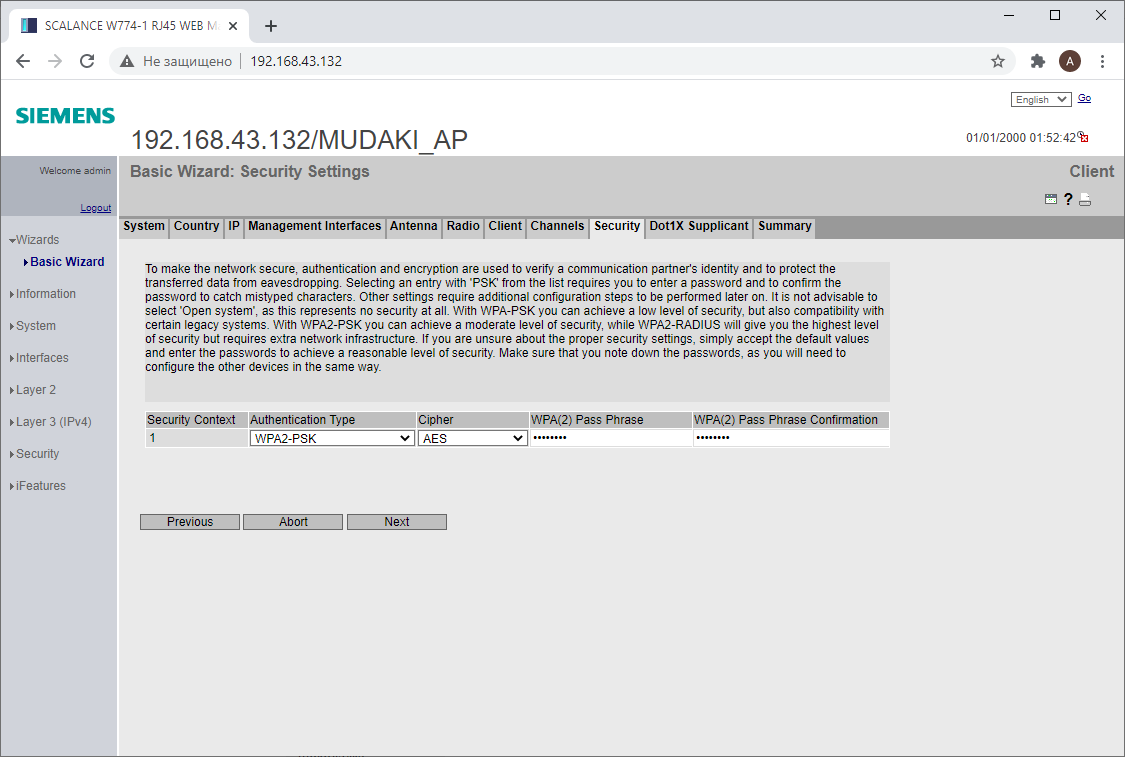
На закладке «итоги» жму кнопу Set Values.

Настройки сохранятся автоматически в течении 1 минуты. Хотя, процесс можно и ускорить.

Далее я выдергиваю кабель «домовой» сети из клиента, соединию клиента и контроллер другим кабелем. Через несколько секунд я уже могу пинговать ПЛК «по воздуху».

И, напоследок, проверяем, можно ли достучаться до ПЛК по воздуху из TIA Portal. Связь устанавливается, можно зайти в online CPU.

ссылка на оригинал статьи https://habr.com/ru/post/544720/
Добавить комментарий